
- リンク切れってなに?
- どうやって対策すれば良いの?
こんな疑問にお答えします。
アフィリエイト広告のリンクは切れることがあるので、いろんなページに設置していると管理がとても大変です。
そんなとき、リンク切れを知らせてくれる機能があればとても便利ですよね。
そんな悩みもプラグインを使えば解決です。
今回は、リンク切れを通知してくれるWordPressのプラグイン「Broken Link Checker」をご紹介します。
リンク切れの対策が必須な理由を解説
リンク切れとは、リンク先のウェブページがなくなってしまった状態のことを指します。
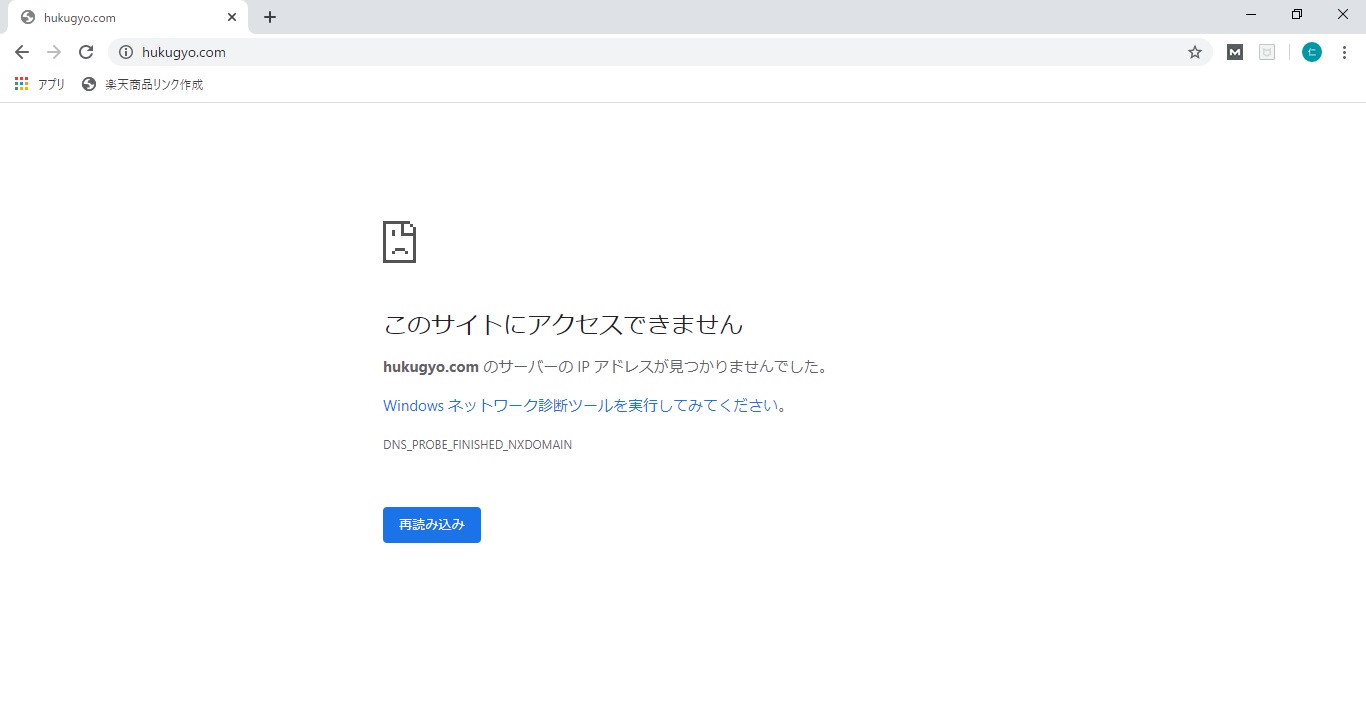
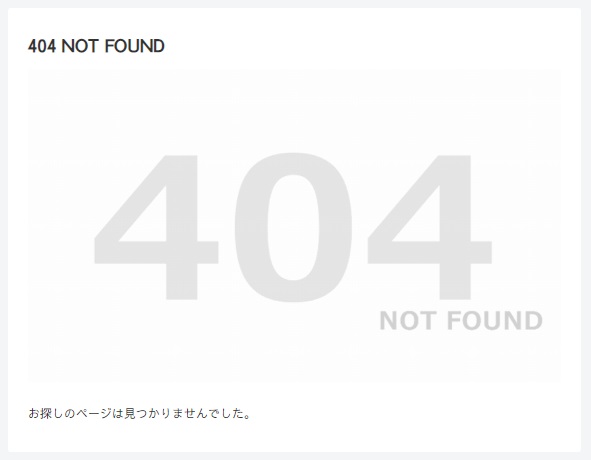
「ページが見つかりません」といったWebページが表示されることがあるのですが、これらのことです。
リンク切れ -wikipedia-
しかし、知らぬ間にリンク先のページが削除されている場合や、アフィリエイトリンクが無効になっている場合があると思います。
あなた自身、「気になるリンクをクリックしたけどページがなかった。他のリンクも気になっていたけど、またページがないんじゃないか?」と思ったことはありませんか?
このような利便性を損ねるページは、Googleは高く評価しません。
1.ユーザーに焦点を絞れば、他のものはみな後からついてくる。
Google は、当初からユーザーの利便性を第一に考えています。
つまり、リンク切れは絶対に改善した方が良いということになります。
プラグインでリンク切れを通知させる【Broken Link Checker】
ではさっそく、リンク切れを通知させるために、プラグインを導入しましょう。
まずはプラグイン「Broken Link Checker」をインストールし、有効化して下さい。
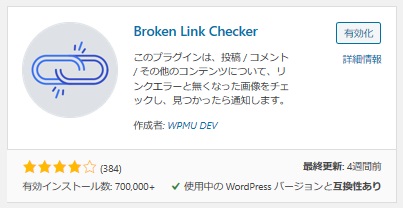
WordPressの[設定]➡[リンクチェッカー]で設定を行います。
上部のタブで、「どの頻度でエラーチェックを行うか」「どのページのエラーチェックを行うか」「どのリンク種類のエラーチェックを行うか」の設定画面を切り替えができます。
「一般」はそのままでOKです。「含まれるリンクを探す」「チェックするリンクの種類」はお好みで変更してください。
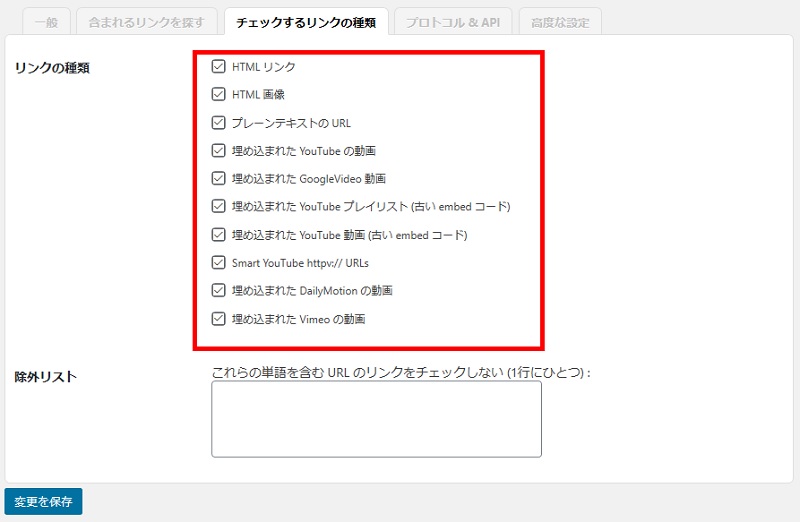
Broken Link Checkerでのリンクエラー修正方法
リンクエラーは自動で検出してくれます。
リンクエラーが見つかると、ダッシュボード「〇個のリンクエラーを発見しました」のように通知がきます。
リンクエラーの確認は、上記の通知をクリックするか、[ツール」➡[リンクエラー]から確認できます。
リンクエラーの場所を修正し、[再確認]を押しましょう。「OK」と出たら修正は完了です。
ワードプレスのおすすめプラグインについてはこちらにまとめています。プラグインを活用して、ブログに適した環境を整えましょう。
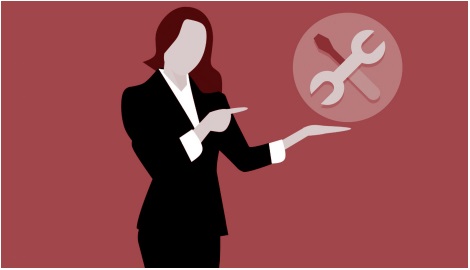
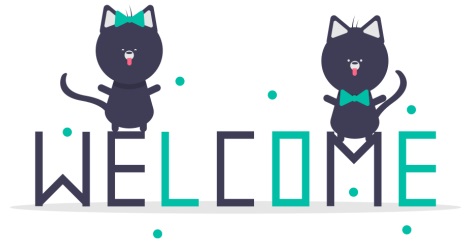
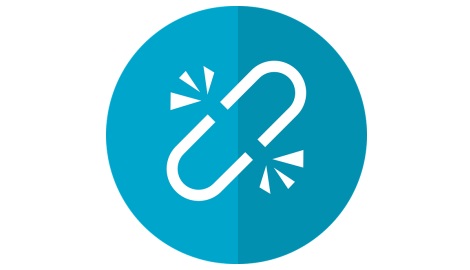
コメント